Recibir el temido mensaje "El archivo PDF está dañado y no se puede abrir" puede ser exasperante. Perder acceso a tus documentos PDF es un verdadero dolor de cabeza. Afortunadamente, este problema suele tener solución con los métodos adecuados. A continuación, analizaremos las causas más comunes de corrupción en archivos PDF y te ofreceremos una guía completa para solucionar estos errores tan frustrantes.
En este artículo
-
- Método 1: Comprueba si el archivo PDF está dañado
- Método 2: Ejecuta Adobe Acrobat como administrador
- Método 3: Instala la versión más reciente de Adobe Acrobat
- Método 4: Establecer Adobe como el propietario predeterminado de PDF
- Método 5: Reparar su Adobe Acrobat o Reader
- Método 6: Desactivar el modo protegido
Parte 1: ¿Por qué ocurre el error "El archivo PDF está dañado y no se puede abrir"?
La aparición del error "El archivo PDF está dañado y no se puede abrir" puede atribuirse a una variedad de factores. Comprender las causas raíz de este error es esencial para idear soluciones efectivas.
1. Corrupción en la descarga: El archivo PDF puede haberse dañado durante el proceso de descarga, posiblemente debido a una conexión a internet interrumpida o a una transferencia incompleta, lo que resulta en un archivo incompleto o dañado que no puede ser abierto por los lectores de PDF.
2. Infección por virus o malware: La presencia de un virus o malware en el sistema podría haber infectado el archivo PDF, haciendo que sea inaccesible y mostrando errores al intentar abrirlo, ya que las amenazas de seguridad pueden alterar las estructuras de los archivos y volverlos inutilizables.
3. Incompatibilidad de software: La incompatibilidad entre el archivo PDF y el software puede causar errores, lo que lleva al mensaje 'El PDF está dañado y no se puede abrir'.
4. Guardado/Transferencia incorrecta: El archivo PDF puede haber sido guardado o transferido incorrectamente, lo que lleva a la corrupción o pérdida de datos durante el proceso, lo que puede resultar en que el archivo esté dañado y no pueda abrirse correctamente.
5. Protección con contraseña: Intentar abrir un archivo PDF protegido con contraseña sin la contraseña correcta puede resultar en que el archivo esté dañado o sea inaccesible, ya que los intentos de acceso no autorizados pueden activar medidas de seguridad que impiden la apertura adecuada del archivo.
6. Edición no autorizada: Modificar o editar un archivo PDF utilizando software no autorizado o incompatible puede corromper la estructura del archivo y volverlo ilegible, provocando errores al intentar abrir el archivo con un lector PDF, ya que los cambios incompatibles pueden causar daños irreparables al formato del archivo.
Parte 2: 6 soluciones para el problema de “El archivo PDF está dañado y no se puede abrir”
Si te encuentras con el problema de “El PDF está dañado y no se puede abrir”, no entres en pánico. Puedes probar varias soluciones disponibles para resolver el problema y reparar tu archivo por completo.
Método 1: Comprueba si el archivo PDF está dañado

Wondershare Repairit - Reparación de archivos PDF
1,010,994 personas lo han descargado.
-
Repara archivos dañados con cualquier nivel de corrupción, incluidos PDF en blanco, PDF que no se abre, problemas con imágenes en PDF, problemas de color en PDF, fuentes faltantes, PDF ilegible, etc.
-
Repara texto, hipervínculos, formularios, encabezados, pies de página, gráficos, marcas de agua en PDF, etc.
-
Repara perfectamente archivos corruptos con una tasa de éxito muy alta, sin modificar el archivo original.
-
Sin límite en la cantidad y el tamaño de los archivos reparables.
-
Compatible con Windows 11/10/8/7/Vista, Windows Server 2003/2008/2012/2016/2019/2022 y macOS 10.10~macOS 13.
-
Además de PDF, Repairit también admite todos los formatos de archivos de Word, Excel, PowerPoint, ZIP y Adobe.
Archivos PDF dañados pueden causar frustración, ya que pueden mostrar contenido corrupto o negarse a abrirse por completo. Garantizar la integridad de tus archivos PDF es crucial, especialmente para documentos importantes. Aquí es donde Repairit Reparación de Archivos PDF interviene, ofreciendo una solución confiable para verificar daños y, si es necesario, reparar tus archivos PDF.
Repairit Reparación de Archivos detecta y repara de manera efectiva la corrupción de archivos PDF, restaurando tus documentos a su estado original con mínima pérdida de datos.
Paso 1: Inicia RepairitReparar Archivo, haz clic en 'Reparación de Más Tipos' en el panel izquierdo, luego selecciona 'Reparar Archivo' y haz clic en la flecha para mostrar la opción de reparación de PDF.

Paso 2: Haz clic en el botón '+Añadir' para buscar el archivo PDF dañado. Ubica el archivo en su ubicación de almacenamiento y selecciónalo.

Paso 3: Haz clic en el botón 'Reparar' botón para iniciar el proceso de escaneo y reparación. Permite que Repairit analice y repare el archivo PDF.

Paso 4: Al completar la reparación, haz clic en 'Guardar’ para guardar el archivo PDF restaurado. Especifica la ubicación deseada y elige previsualizar el archivo antes de guardarlo.

El archivo PDF está dañado y no se puede abrir ahora

Método 2: Ejecuta Adobe Acrobat como administrador
Ejecutar Adobe Acrobat como administrador a veces puede ayudar a resolver problemas relacionados con la apertura de archivos PDF dañados. Al ejecutar el programa con privilegios elevados, puede omitir ciertas restricciones que podrían estar causando el problema. Este método vale la pena intentarlo si encuentras el error de "El PDF está dañado y no se puede abrir".
Paso 1: Haz clic derecho en el icono de acceso directo de Adobe Acrobat en tu escritorio o en el Inicio menú.
Paso 2: Elige "Ejecutar como administrador" desde el menú contextual.
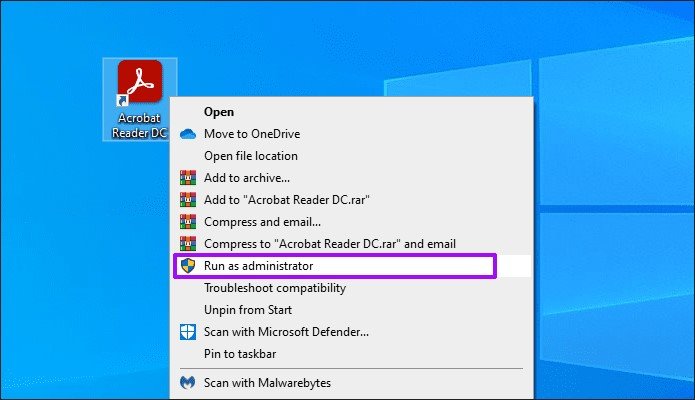
Paso 3: Si se solicita, introduce la contraseña de administrador para continuar.
Paso 4: Una vez que Adobe Acrobat se abra con privilegios de administrador, intenta abrir el archivo PDF dañado nuevamente para comprobar si el problema se ha resuelto.
Método 3: Instala la versión más reciente de Adobe Acrobat
Actualizar a la última versión de Adobe Acrobat es importante, ya que las versiones más recientes suelen contener correcciones de errores y mejoras que pueden solucionar problemas de compatibilidad con archivos PDF dañados. Instalar la última versión garantiza que tengas el software más actualizado para manejar documentos PDF. Se recomienda este método para intentar corregir el error de archivo PDF dañado.
Paso 1: Inicia sesión en Adobe Acrobat y navega a la sección de Descargas.
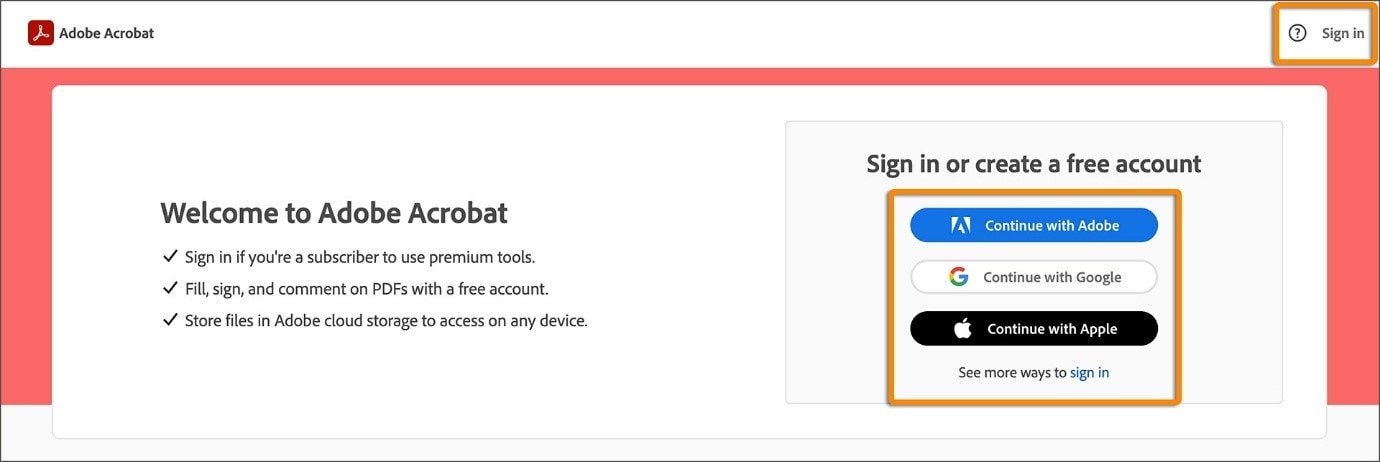
Paso 2: Busca la versión más reciente de Adobe Acrobat disponible para descargar y haz clic en elEnlace de descarga.
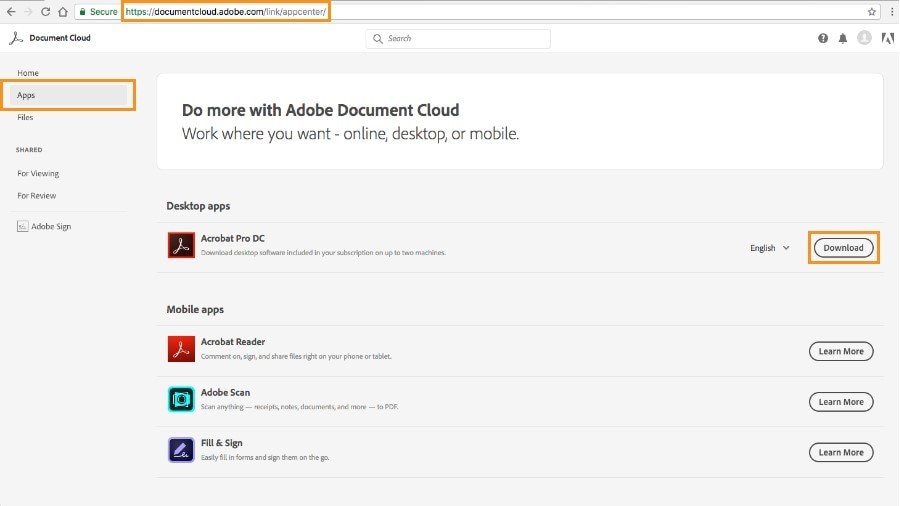
Paso 3: Sigue las instrucciones en pantalla para descargar e instalar la versión más reciente de Adobe Acrobat en tu computadora.
Paso 4: Después de instalar la última versión, intenta abrir el archivo PDF dañado nuevamente para ver si el problema persiste.
Método 4: Establecer Adobe como el propietario predeterminado de PDF
Configurar Adobe Acrobat como el propietario predeterminado de PDF garantiza que los archivos PDF se abran con el software de Adobe por defecto, lo que puede ayudar a resolver problemas de compatibilidad. Hacer que Adobe sea el programa predeterminado para abrir PDF asegura una experiencia más fluida al acceder a dichos archivos. Este método es útil para solucionar el error de archivo dañado que no se puede abrir en PDF.
Paso 1: Haz clic derecho en cualquier archivo PDF en tu computadora. Selecciona "Abrir con" y luego elige el programa predeterminado del menú desplegable.
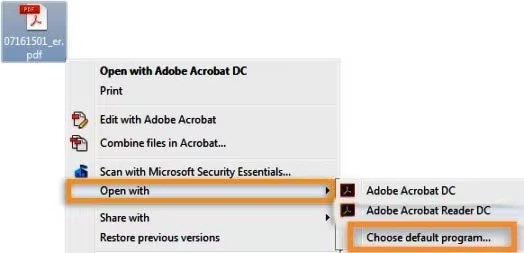
Paso 2: Marca la casilla que dice "Siempre usa esta aplicación para abrir archivos .pdf" y haz clic en "OK" para establecer Adobe Acrobat como el propietario predeterminado de PDF.
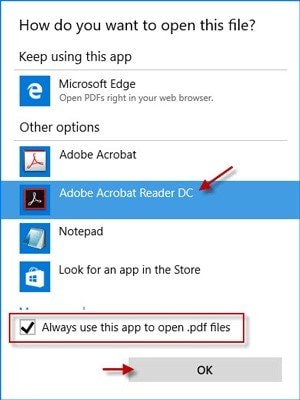
Paso 3: Intenta abrir el archivo PDF dañado nuevamente para ver si configurar Adobe como el propietario predeterminado resuelve el problema.
Método 5: Reparar su Adobe Acrobat o Reader
Reparar tu Adobe Acrobato la instalación de Reader puede ayudar a solucionar cualquier archivo de programa dañado o corrupto que pueda estar causando problemas al abrir archivos PDF. Este método implica usar la función de reparación dentro de la sección de Programas y características del Panel de control de tu computadora para abordar cualquier problema subyacente del software.
Paso 1: Abre el Panel de control en tu computadora.
Paso 2: Haz clic en "Programas" y luego selecciona "Programas y características."
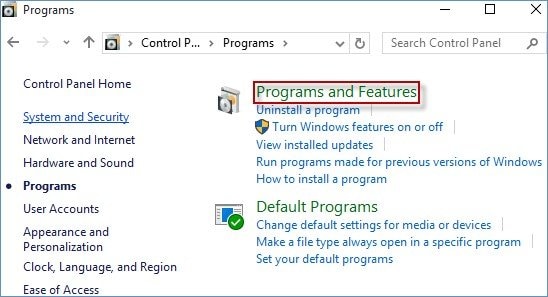
Paso 3: Busca Adobe Acrobat o Adobe Reader en la lista de programas instalados y selecciónalo.
Paso 4: Haz clic en la opción "Reparar" o haz clic derecho en el programa y elige la opción de reparar si está disponible.
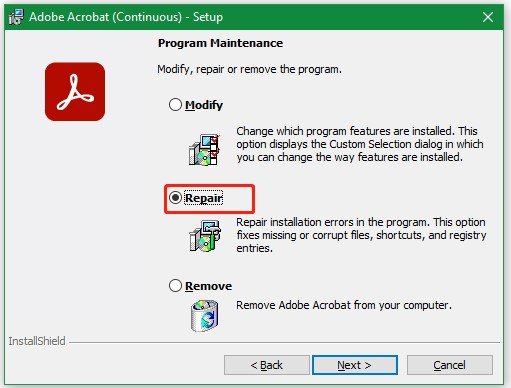
Paso 5: Sigue las instrucciones en pantalla para reparar tu instalación de Adobe Acrobat o Reader.
Paso 6: Después de completar el proceso de reparación, intenta abrir el archivo PDF dañado para comprobar si el problema se ha solucionado.
Método 6: Desactivar el modo protegido
Desactivar el Modo Protegido en Adobe Acrobat o Reader a veces puede resolver problemas relacionados con la apertura de archivos PDF dañados, ya que esta función de seguridad puede entrar en conflicto con ciertos archivos u operaciones. Al desactivar el Modo Protegido, es posible que puedas acceder al archivo PDF sin encontrar errores o restricciones.
Paso 1: Abre Adobe Acrobat o Reader en tu ordenador. Ve a Editar > Preferencias.
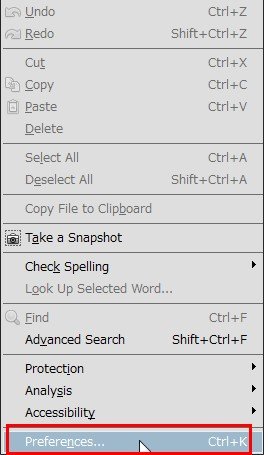
Paso 2: En la ventana de Preferencias, selecciona "Seguridad (Mejorada)" del panel izquierdo.
Paso 3: Desmarca la casilla junto a "Activar el modo protegido al iniciar" para desactivar el modo protegido.
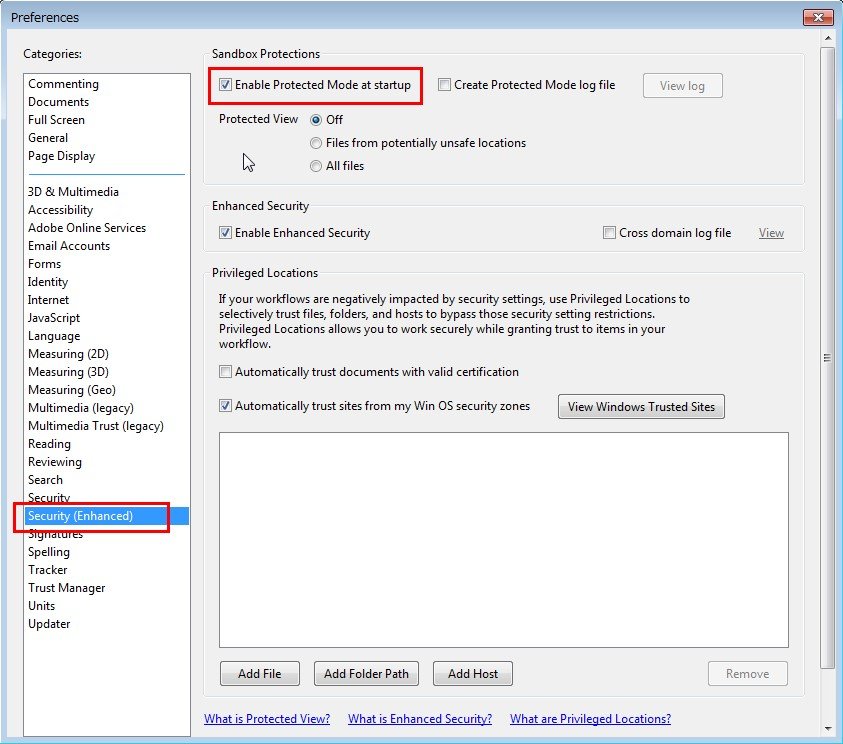
Paso 4: Haz clic en "OK" para guardar los cambios y cerrar la Preferencias ventana.
Paso 5: Reinicie Adobe Acrobat o Reader e intente abrir el archivo PDF dañado nuevamente para ver si deshabilitar el modo protegido resuelve el problema.
Conclusión
El error "El archivo PDF no se puede abrir porque está dañado" presenta un desafío significativo para quienes dependen de acceder y utilizar archivos PDF. Comprender las causas subyacentes de este error. Puede abordar el problema y restaurar la funcionalidad de los archivos PDF mediante posibles soluciones, como verificar la integridad del archivo, ajustar la configuración del software y realizar reparaciones al software.
Preguntas frecuentes
-
P: ¿Cómo puedo evitar la corrupción de archivos PDF en el futuro?
Para evitar la corrupción de archivos PDF, mantenga el software actualizado, utilice almacenamiento confiable, haga copias de seguridad de los datos regularmente y tenga cuidado al descargar o transferir archivos. Además, analice en busca de malware y asegure la estabilidad del sistema. -
P: ¿Existen prácticas específicas para el almacenamiento y manejo de archivos que puedan ayudar a prevenir la corrupción de PDF?
Almacene los archivos PDF en lugares seguros como almacenamiento en la nube confiable o discos locales con copias de seguridad. Manéjelos con cuidado, evite utilizar software poco confiable para ediciones y tenga precaución al descargar de fuentes desconocidas. -
P: ¿Cómo puedo identificar si un archivo PDF está dañado?
Hay varias señales que pueden indicar que un archivo PDF está dañado, como mensajes de error al intentar abrir el archivo, contenido faltante o formato distorsionado, incapacidad de visualizar cualquier contenido dentro del PDF, o que el tamaño del archivo sea inusualmente pequeño o grande. Estos indicadores sugieren que el archivo puede estar dañado y necesita reparación.



